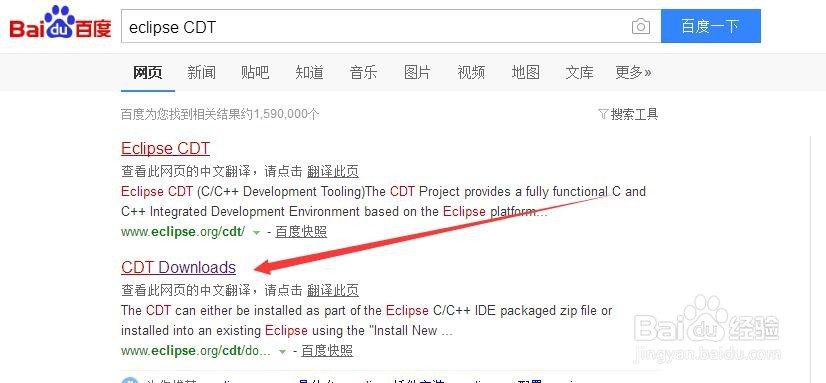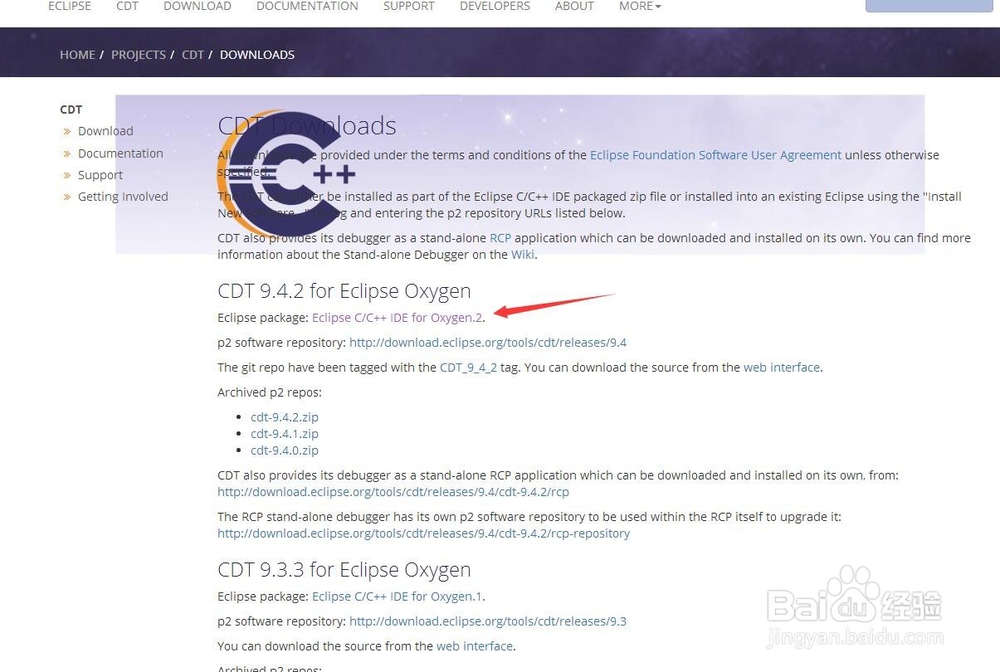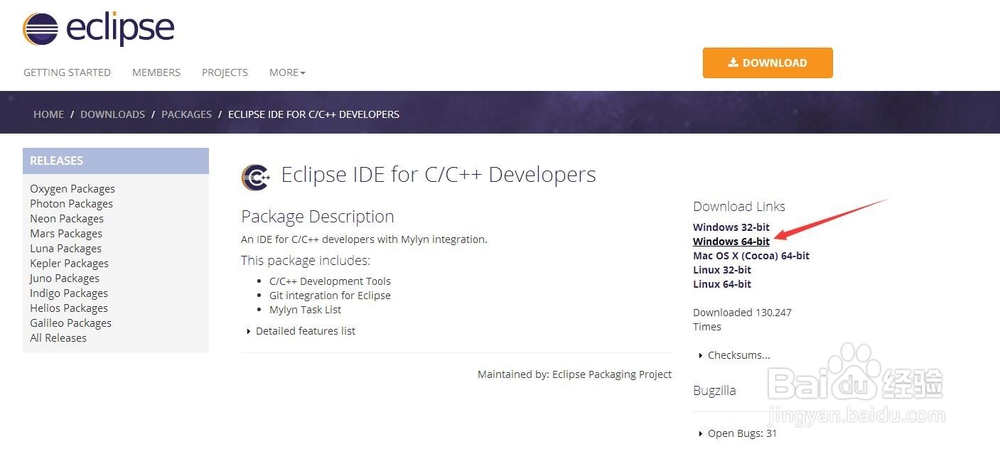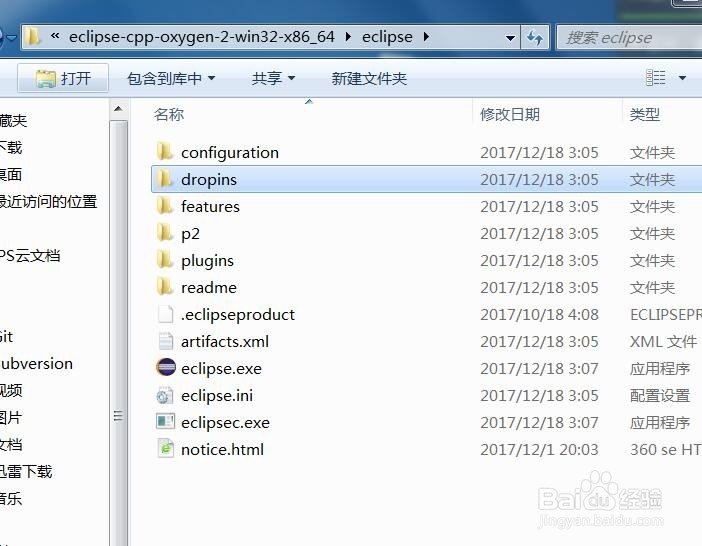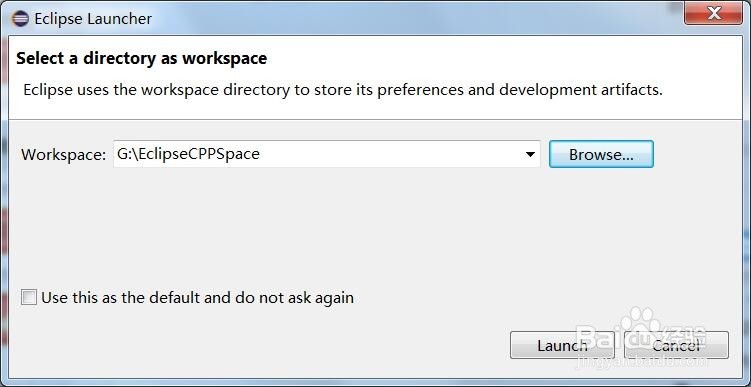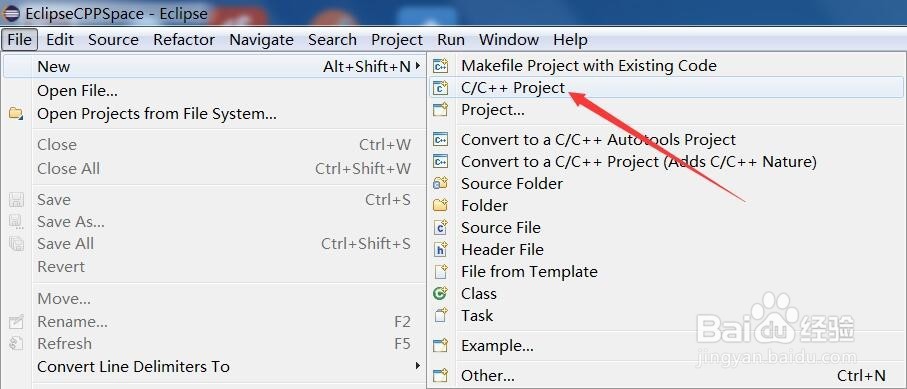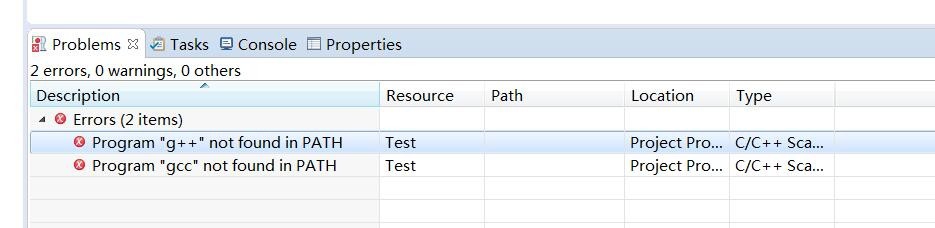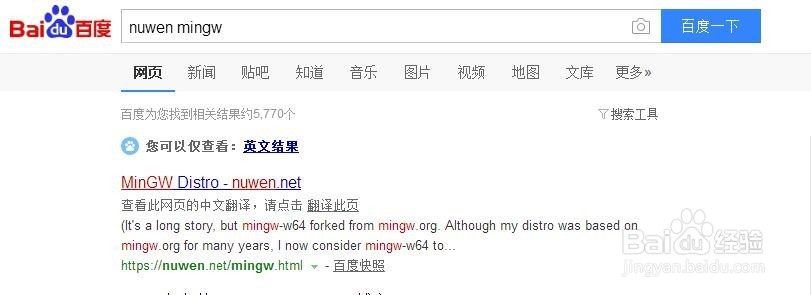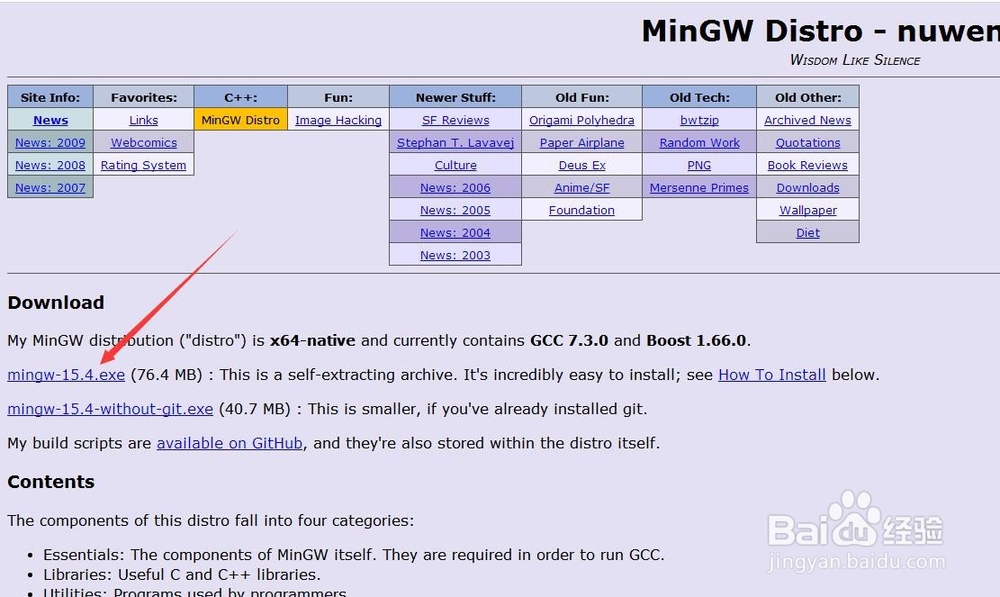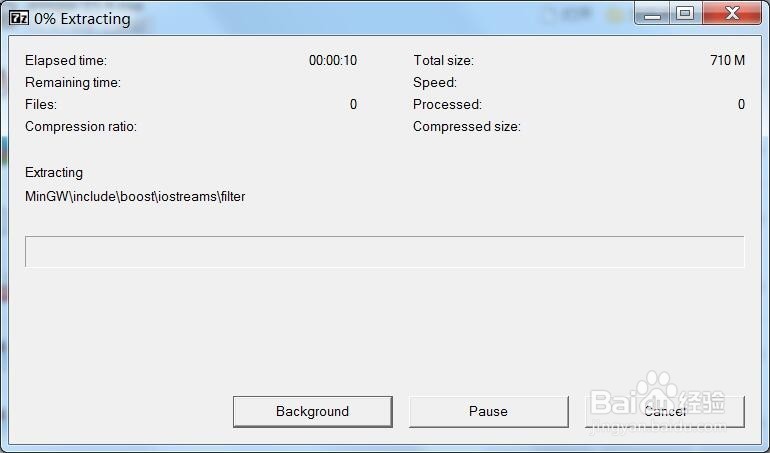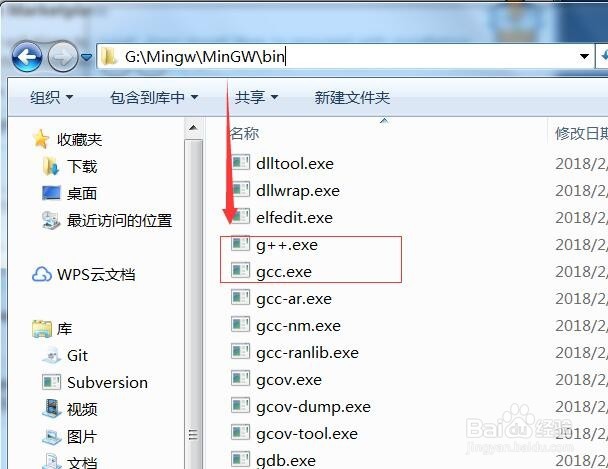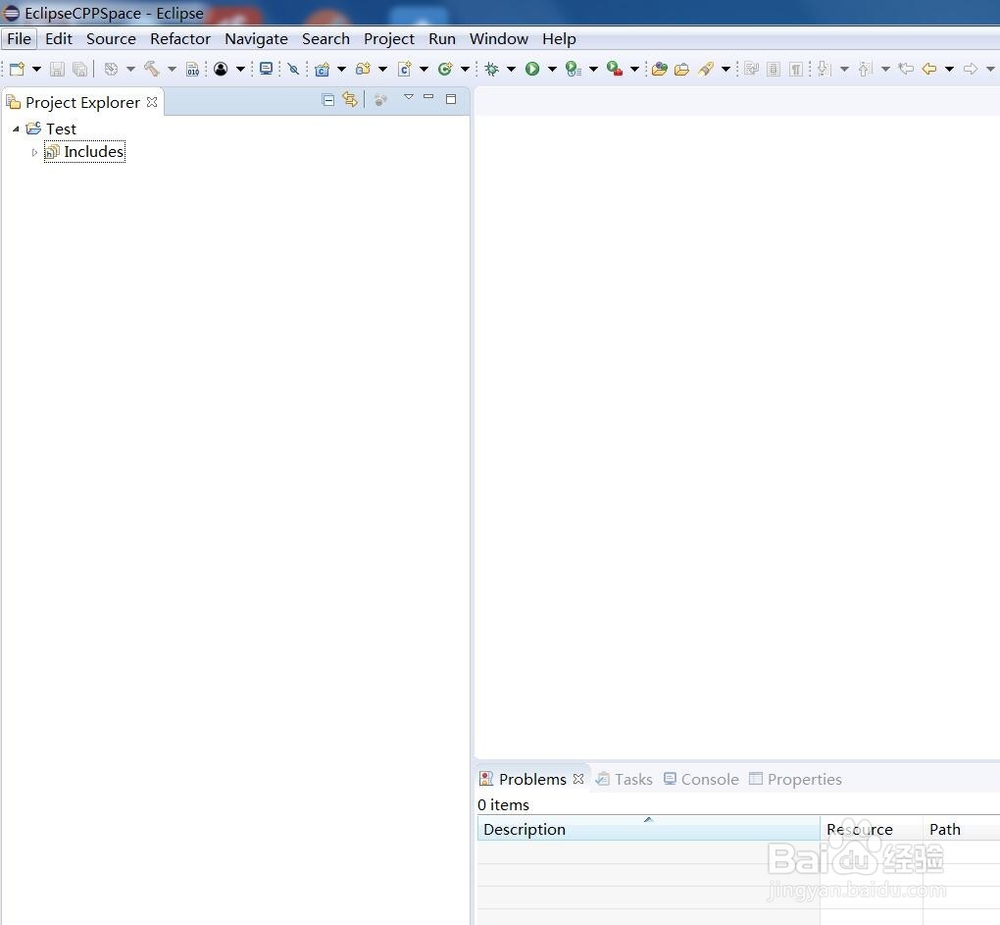怎么在Windows上安装Eclipse CDT编写C,C++项目
1、首先百度搜索Eclipse CDT,进入下载页面
2、这里我们选择最新版本(根据具体需求来定)
3、这里我们选择Windows64位的
4、下载到压缩包后,解压出来
5、双击启动eclipse CDT,确保你已经配置了64位的JDK路径了,不然会报错
6、我们可以新建C或者C++项目
7、如果你没装过C编译的环境,会出现错误,编译器需要我们自行安装
8、搜索nuwen mingw ,第一个就是
9、然后将这个环境包下载下来
10、选好目录,释放出里面的环境
11、在环境变量里配置,.cgg.exe和c++.exe所在目录的路径,就在刚才你释放文件所选的文件夹里
12、重启Eclipse CDT,这回就不再报错了,可以创建C,C++的class类进行编写代码了
声明:本网站引用、摘录或转载内容仅供网站访问者交流或参考,不代表本站立场,如存在版权或非法内容,请联系站长删除,联系邮箱:site.kefu@qq.com。
阅读量:49
阅读量:33
阅读量:23
阅读量:69
阅读量:48